已经为大家介绍了ones刻录软件的安装与使用教程,但是又有朋友问了ones刻录软件怎么刻录视频光盘,现在
已经为大家介绍了ones刻录软件的安装与使用教程,但是又有朋友问了ones刻录软件怎么刻录视频光盘,现在html中文网小编就为大家继续介绍ones刻录dvd视频光盘图文教程。需要的朋友可以一起看看。
小编推荐文章:ones刻录软件怎么用?ones刻录软件使用图文教程
- 软件名称:
- ONES光盘刻录软件 ONES v2.1.358 绿色版
- 软件大小:
- 660KB
- 更新时间:
- 2014-09-22立即下载
ones刻录dvd视频光盘教程:
1.首先要准备好刻录软件ONES,在百度搜索会有很多资源,选择一个绿色免安装版本就可以。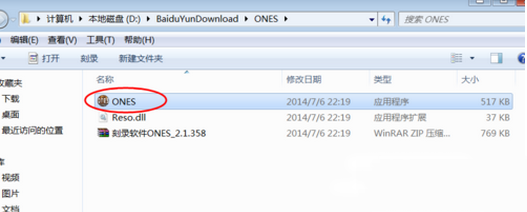
2.双击运行ONES程序,打开软件界面
3.双击上面一排中的图标 刻录VIDEO_TS,打开对话框。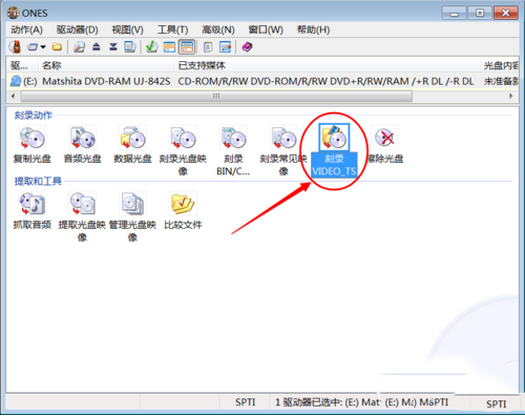
4.点击 右侧浏览按钮,找到视频所在的VIDEO_TS文件夹,单击确定。

5.刻录速度选择 MED(中速)。为保证数据完整稳定易读取,推荐选择中速。
6.最后,单击右下角的 刻录 按钮。
以上就是ones刻录软件怎么刻录视频?ones刻录dvd视频光盘图文教程的详细内容,更多请关注0133技术站其它相关文章!








